在如今信息高度互联的时代,手机已经成为我们生活中必不可少的一部分,而手机QQ作为一款常用的社交工具,更是被广大用户所喜爱和使用。为了保护个人信息的安全,设置密保已成为手机QQ的重要功能之一。如何在手机上设置密保呢?手机QQ如何绑定密保手机呢?下面就让我们一起来了解一下吧!
手机QQ如何绑定密保手机
具体步骤:
1.打开手机QQ,进入QQ首页,点击页面左上角的QQ头像,进入手机QQ的个人中心页面。
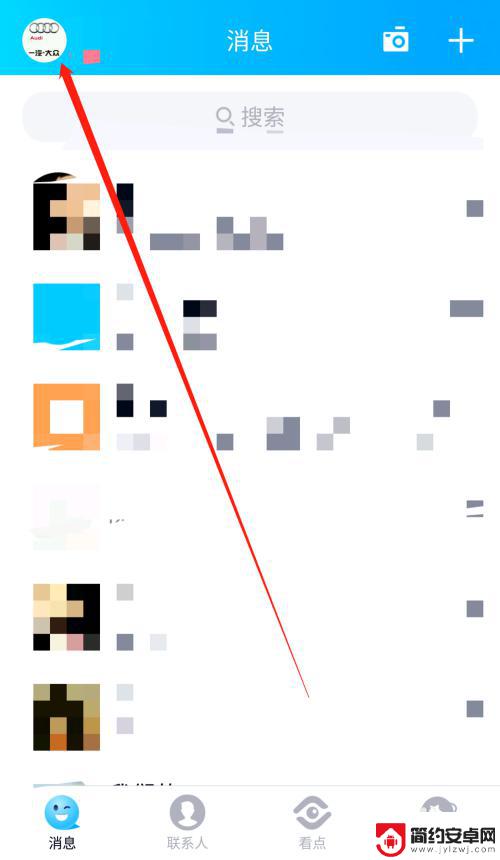
2.进入手机QQ的个人中心页面后,点击页面左下角的设置,进入手机QQ的设置页面。
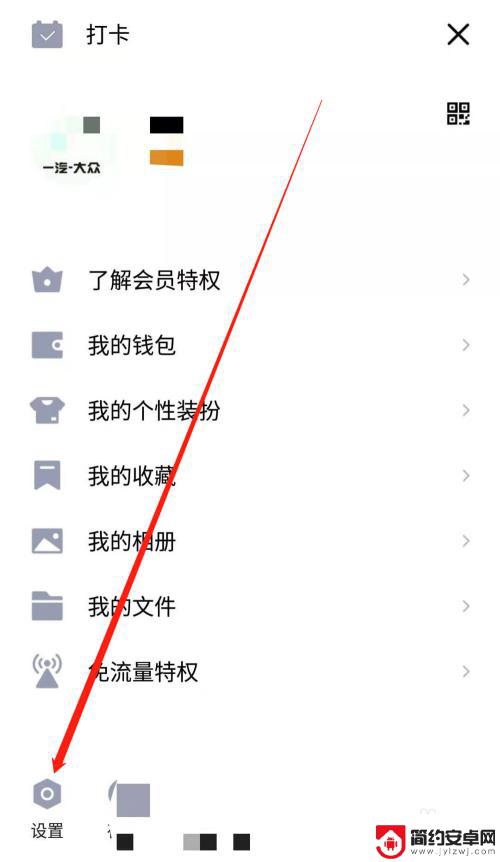
3.进入手机QQ的设置页面后,点击帐号安全一栏,进入手机QQ的帐号安全页面。
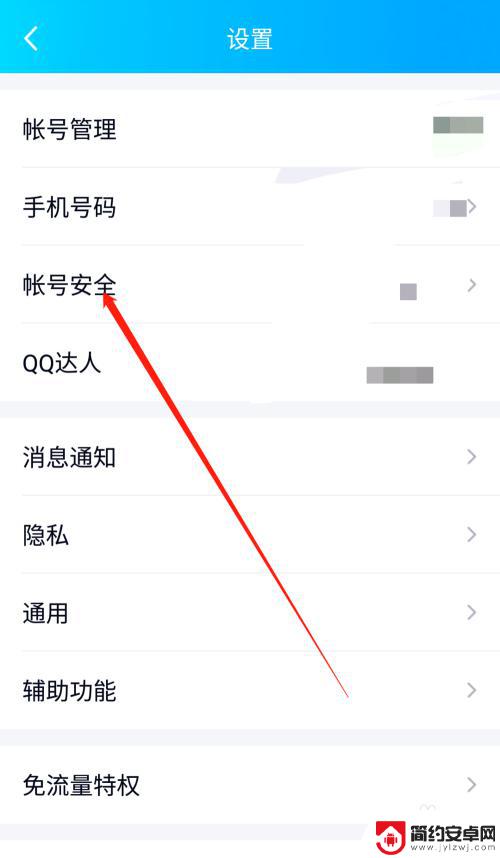
4.在手机QQ的帐号安全页面中,点击QQ安全中心。在QQ安全中心页面中,点击密保手机,进入密保手机页面。
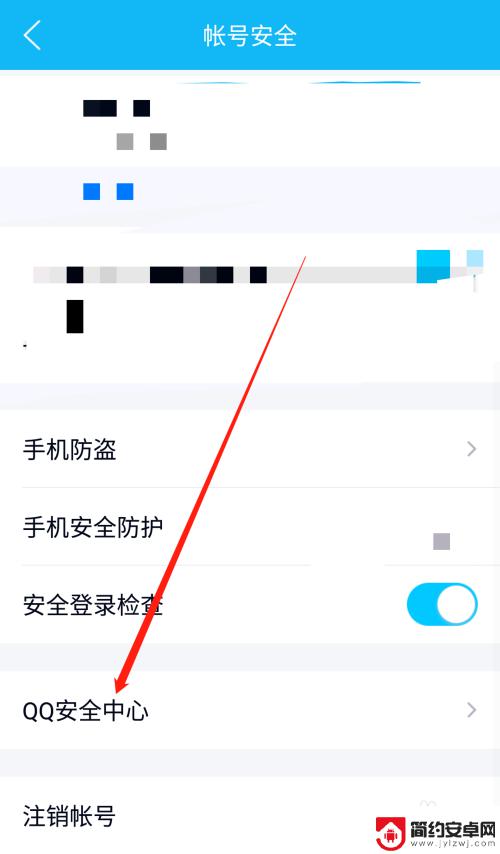
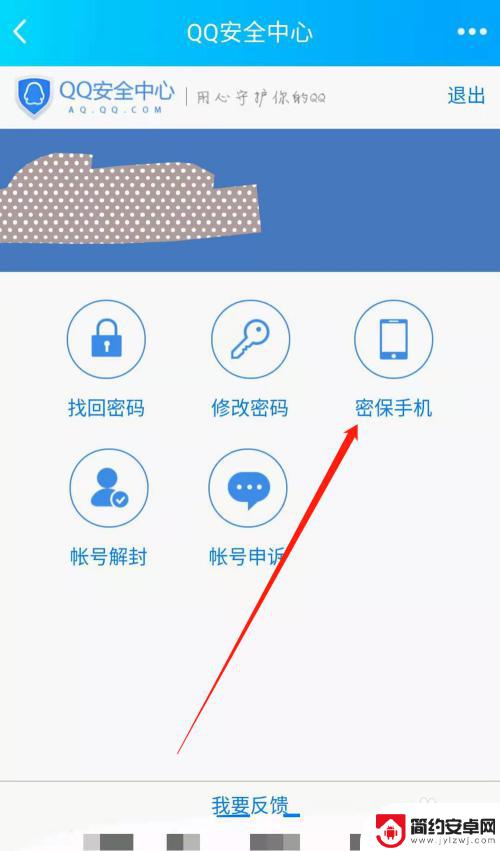
5.进入密保手机页面后,点击立即设置。进入设置密保手机页面,根据页面提示输入要绑定的密保手机号码,点击下一步。
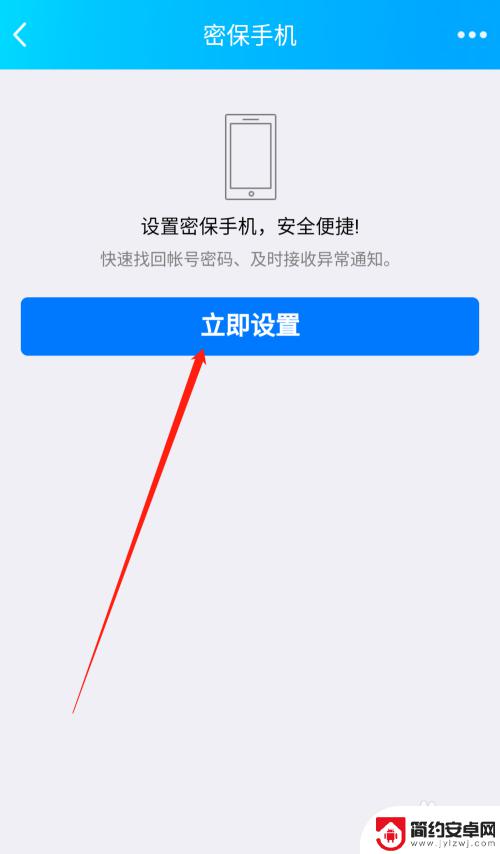
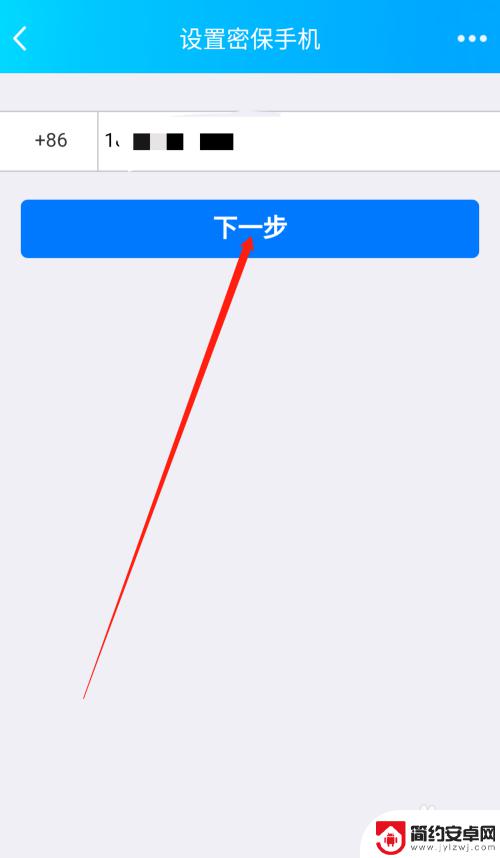
6.进入手机号码验证页面,根据页面提示用输入的密保手机号码发送一条短信。完成验证,验证成功后,在密保手机页面就会显示我们绑定的手机号码了。
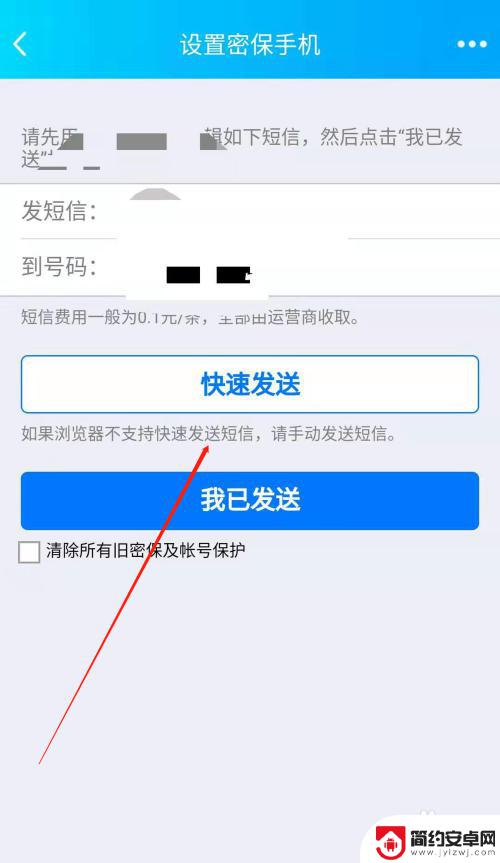
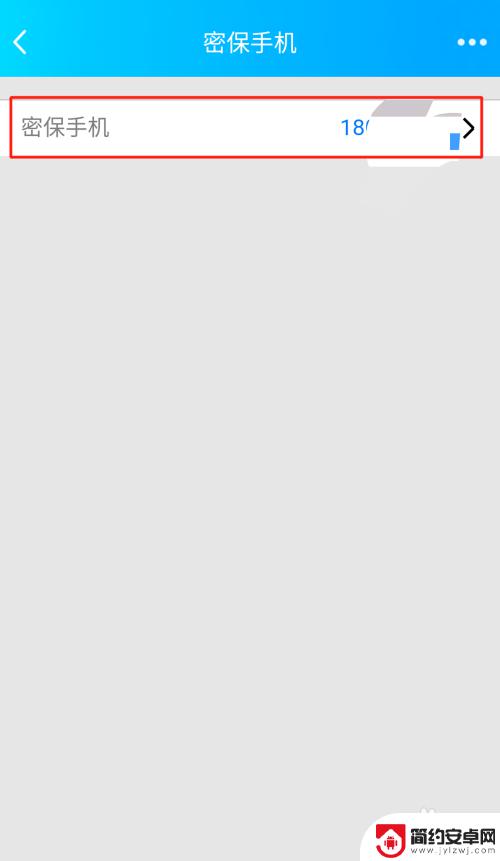
以上就是在qq手机上设置密保的全部内容,如果你遇到这种情况,可以按照以上方法来解决,希望这些方法能够帮助到你。










